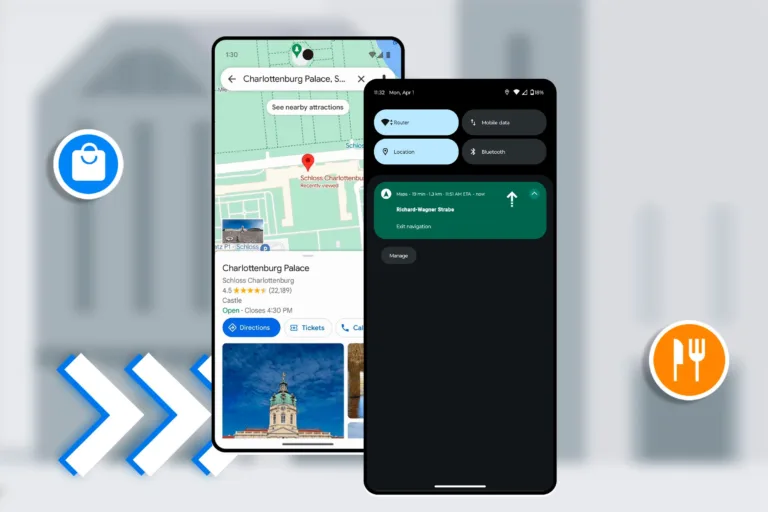Listar los dispositivos conectados a tu computadora es una tarea esencial para cualquier usuario de Linux. Ya sea que necesites verificar el estado de un disco duro, identificar dispositivos USB o simplemente explorar el hardware de tu sistema, conocer cómo realizar una lista de dispositivos en Linux puede ser muy útil. Afortunadamente, listing devices in Linux es un proceso sencillo gracias a la variedad de comandos disponibles en la terminal.
En este artículo, exploraremos una serie de comandos que te permitirán obtener información detallada sobre los dispositivos de tu computadora. Cada comando tiene sus particularidades y ventajas, lo que te permitirá elegir el que mejor se adapte a tus necesidades. A continuación, te presentaremos una guía completa sobre cómo listar los dispositivos de tu sistema Linux.
Antes de comenzar a utilizar los comandos para listar dispositivos, es importante asegurarte de que tienes todo lo necesario instalado en tu sistema. La mayoría de los comandos que utilizaremos están incluidos por defecto en las distribuciones más comunes de Linux, como Ubuntu, Fedora y Manjaro. Sin embargo, algunos comandos, como procinfo y lsscsi, requieren instalación adicional.
 Cómo imprimir artículos sin anuncios y páginas web fácilmente
Cómo imprimir artículos sin anuncios y páginas web fácilmenteAquí te mostramos cómo instalar estos comandos en diferentes distribuciones:
Ubuntu:
bash
sudo apt-get install procinfo
sudo apt-get install lsscsi
Fedora:
bash
sudo dnf install procinfo
sudo dnf install lsscsi
Manjaro:
bash
sudo pacman -Syu procinfo
sudo pacman -Syu lsscsi
Asegúrate de ejecutar estos comandos en la terminal para tener acceso a todas las herramientas necesarias para realizar una lista de dispositivos en Linux.
Comandos para Listar Dispositivos
A continuación, exploraremos una serie de comandos que te ayudarán a listar los dispositivos de tu computadora. Cada uno de estos comandos tiene su propio enfoque y puede ofrecerte diferentes tipos de información.
1. El comando mount
El comando mount se utiliza principalmente para montar sistemas de archivos, pero si lo ejecutas sin parámetros, te mostrará todos los sistemas de archivos montados y los dispositivos asociados. Para filtrar la salida y mostrar solo los discos duros, puedes utilizar grep de la siguiente manera:
bash
mount | grep /dev/sd
Este comando es útil para obtener una visión rápida de los discos duros conectados a tu sistema. Recuerda que los nombres de los discos suelen comenzar con «sd», lo que facilita su identificación.
2. El comando lsblk
El comando lsblk es otra herramienta poderosa para listar dispositivos de bloque. Este comando no solo muestra los dispositivos conectados, sino que también proporciona información sobre su punto de montaje y otros detalles relevantes. Si deseas excluir tipos de dispositivos no deseados, como dispositivos de bucle, puedes usar la opción -e:
bash
lsblk -e 7,11
Con lsblk, obtendrás una representación clara de los dispositivos de almacenamiento, lo que te permitirá identificar rápidamente los discos y sus particiones.
3. El comando df
El comando df es útil para obtener información sobre las capacidades de los discos y el espacio utilizado y libre. Al igual que con otros comandos, puedes utilizar la opción -x para excluir entradas no deseadas. Por ejemplo:
bash
df -x squashfs
Este comando te proporcionará un resumen del uso del espacio en disco, lo que es esencial para gestionar el almacenamiento de tu sistema.
4. El comando fdisk
Aunque fdisk está diseñado principalmente para manipular tablas de particiones, también se puede utilizar para listar información sobre las particiones. Es recomendable ejecutar este comando con privilegios de superusuario para evitar problemas de permisos:
bash
sudo fdisk -l | less
Este comando te dará una visión detallada de las particiones en tu disco, lo que es útil si necesitas realizar cambios en la estructura de particiones.
5. Los archivos /proc
El sistema de archivos /proc contiene información sobre el estado del sistema y los dispositivos conectados. Puedes consultar archivos pseudo en /proc para obtener información del sistema. Por ejemplo, el archivo /proc/mounts muestra información sobre los sistemas de archivos montados:
bash
cat /proc/mounts | grep /dev/sd
Este enfoque es útil para obtener información en tiempo real sobre los dispositivos montados en tu sistema.
6. El comando lspci
El comando lspci lista todos los dispositivos PCI en tu computadora. Proporciona información sobre el slot, la clase del dispositivo, el nombre del fabricante y más. Simplemente ejecuta:
bash
lspci
Este comando es ideal para identificar componentes internos, como tarjetas gráficas y de red, que están conectados a la placa base.
7. El comando lsusb
Similar a lspci, el comando lsusb se utiliza para listar dispositivos USB conectados a tu computadora. Si deseas obtener una lista más detallada, puedes usar la opción -v:
bash
lsusb
Este comando es útil para verificar el estado de dispositivos como impresoras, escáneres y unidades flash USB.
8. El comando lsdev
El comando lsdev muestra información sobre todos los dispositivos instalados en tu sistema. Debido a la gran cantidad de salida que puede generar, se recomienda usar less para facilitar la lectura:
bash
lsdev | less
Con este comando, podrás obtener una visión general de todos los dispositivos, lo que es útil para un diagnóstico rápido.
9. El comando lshw
El comando lshw proporciona una lista detallada de los dispositivos conectados a tu computadora. Para obtener información completa, es recomendable ejecutarlo con sudo:
bash
sudo lshw | less
Este comando es extremadamente útil para obtener información detallada sobre el hardware, incluyendo memoria, procesadores y dispositivos de almacenamiento.
10. El comando lsscsi
El comando lsscsi lista los dispositivos SCSI conectados a tu computadora. Este comando es sencillo y directo:
bash
lsscsi
Es ideal para aquellos que trabajan con dispositivos SCSI y necesitan una forma rápida de identificarlos.
11. El comando dmidecode
El comando dmidecode decodifica las tablas del DMI (Desktop Management Interface) para extraer información sobre el hardware conectado. Puedes ejecutarlo de la siguiente manera:
bash
dmidecode | less
Este comando es útil para obtener información detallada sobre la configuración del hardware, incluyendo la memoria y la placa base.
12. El comando hwinfo
Finalmente, el comando hwinfo es el más detallado de todos, generando una gran cantidad de información sobre el hardware. Si prefieres un resumen más manejable, puedes usar la opción --short:
bash
hwinfo --short
Este comando es ideal para obtener una visión general rápida de todos los dispositivos conectados a tu sistema.
Explorando los Comandos
Cada uno de estos comandos ofrece una forma única de acceder a la información del hardware en tu sistema Linux. Te animamos a que explores cada uno de ellos y encuentres el que mejor se adapte a tus necesidades específicas. La diversidad de opciones te permitirá realizar un listing devices in Linux de manera efectiva y eficiente.
Recuerda que la terminal de Linux es una herramienta poderosa, y conocer cómo utilizarla para listar dispositivos puede ahorrarte tiempo y esfuerzo en la gestión de tu sistema. Si tienes alguna pregunta o necesitas más información sobre alguno de los comandos, no dudes en buscar más recursos o preguntar en comunidades de usuarios de Linux.
Al final del día, tener un buen conocimiento sobre cómo realizar una lista de dispositivos en Linux no solo te ayudará a ser más eficiente, sino que también te permitirá tener un mejor control sobre tu sistema y sus recursos. ¡Explora, experimenta y conviértete en un experto en la gestión de dispositivos en Linux!